未来人类t5电脑无声问题如何处理?
随着科技的飞速发展,高性能电脑成为了专业人士的得力助手。未来人类(Sager)T5系列电脑因其卓越的性能和优雅的设计受到许多玩家的青睐。然而,用户在使用过程中可能会遇到一些技术问题,无声问题是比较常见的困扰之一。本文将详细探讨未来人类T5电脑无声问题的可能原因以及相应的解决方法,帮助您轻松解决这一难题。
一、诊断无声问题的常见原因
在解决未来人类T5电脑无声问题之前,我们需要首先了解导致该问题的常见原因。明确无声问题的来源有助于我们采取针对性的解决措施。
1.1音频驱动程序损坏或过时
音频驱动程序是连接操作系统与声卡的桥梁。一旦音频驱动程序出错或版本过旧,可能会导致声卡无法正常工作,从而造成无声的现象。
1.2输出设备未正确连接或设置错误
输出设备指的是耳机、音箱等播放声音的设备。它们可能未正确插入电脑的音频输出口,或者在系统设置中没有被设置为默认播放设备。
1.3音频硬件故障
硬件损坏诸如声卡故障、内部连线脱落等同样可能是无声的原因。尤其在长时间使用或携带不当的情况下,这些部件可能出现问题。
1.4系统设置问题
操作系统的音频设置如果被意外更改或误设,也可能使得电脑发出无声。静音开关打开、音量太低或是音频服务未运行等。

二、排除无声问题的具体步骤
了解了无声问题的潜在原因后,我们将一步步地为您详细讲解如何诊断并解决这些问题。
2.1更新音频驱动程序
要确保音频驱动程序是最新的。以下是更新驱动程序的详细步骤:
1.打开设备管理器。您可以通过在任务栏搜索框中输入“设备管理器”来快速访问。
2.在设备管理器中找到“声音、视频和游戏控制器”项,展开它。
3.右键点击“音频输入输出”,选择“更新驱动程序”。
4.选择“自动搜索更新的驱动程序软件”,并按照向导提示完成更新。
2.2检查输出设备连接与设置
确保您的耳机或音箱等设备正确连接,并且在系统中设置为首选播放设备:
1.在任务栏的声音图标上右键点击,选择“声音”选项。
2.在播放选项卡中,查看是否选择了正确的输出设备,并将其设置为默认。
3.如果必要,请尝试将输出设备拔下后重新插入,以确保连接良好。
2.3检查硬件问题
检查硬件连接是否松动或损坏:
1.关闭电脑并拔掉电源,打开电脑后盖,对内部进行检查。
2.确认所有与声卡相关的连线都牢固连接;如果条件允许,进行一轮清洁。
3.如果您不熟悉硬件操作,建议联系专业技术人员或厂商服务。
2.4调整系统音频设置
调整电脑的音频设置以确保没有误操作导致无法正常发声:
1.再次打开控制面板中的“声音”设置。
2.确保静音按钮未被激活,并调整音量到合适的水平。
3.检查“应用”选项卡内的所有应用程序音量及通知设置,确保没有被意外设置为静音。
4.检查“服务”(services.msc)面板中音频相关的服务是否正在运行,如WindowsAudio等。
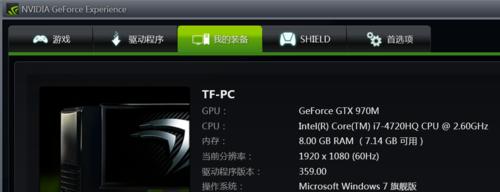
三、额外的故障排除技巧
3.1还原系统或进行系统检查
如果以上步骤都无法解决问题,您可以尝试回到之前的一个系统还原点(前提是之前创建过还原点):
1.点击“开始”菜单,选择“设置”>“更新和安全”>“恢复”。
2.在“高级启动”下,点击“立即重新启动”。
3.电脑重启后,选择“疑难解答”>“高级选项”>“系统还原”进行操作。
您还可以利用Windows内置的音频故障排除工具进行检查:
1.打开“设置”>“更新和安全”>“故障排除”。
2.向下滚动并选择“播放声音”故障排除器。
3.按照提示完成音频问题的检查和修复。
3.2寻求专业技术支持
如果您的所有尝试都没有解决问题,那么可能需要专业人士的帮助。您可以将电脑送至认证维修站或联系未来人类客服获取进一步的技术支持。

四、维护未来人类T5电脑音频系统的建议
为了预防未来可能出现的无声问题,以下是一些维护建议:
定期更新驱动程序,检查系统更新。
尽量避免在电脑运行中移动或震动设备,以防止硬件损坏。
使用高质量的输出设备,并确保定期进行检查。
在进行任何硬件调整前,请确保备份重要数据以及关闭电脑电源。
通过遵循以上步骤和建议,您应该能够有效地解决未来人类T5电脑无声的问题,并使您的电脑始终处于最佳的工作状态。解决技术问题有时可能具有挑战性,但通过一步一步的诊断,我们通常可以找到问题的源头并进行有效修复。希望这篇文章能为您提供帮助,并确保您的音频体验顺畅无阻。
版权声明:本文内容由互联网用户自发贡献,该文观点仅代表作者本人。本站仅提供信息存储空间服务,不拥有所有权,不承担相关法律责任。如发现本站有涉嫌抄袭侵权/违法违规的内容, 请发送邮件至 3561739510@qq.com 举报,一经查实,本站将立刻删除。
- 上一篇: 手机对镜拍照设置步骤是什么?
- 下一篇: 电脑拖动图标1如何取消?
- 站长推荐
- 热门tag
- 标签列表






























